Vaš Chromebook bi moral podpirati KVM
- Če želite namestiti Windows 11 v Chromebook, lahko izberete neposredno namestitev ali uporabite VM.
- Nato preverite združljivost vaše naprave in za začetek prenesite datoteko Windows 11 ISO.

XNAMESTITE TAKO, DA KLIKNETE NA PRENOS DATOTEKE
- Prenesite Restoro PC Repair Tool ki prihaja s patentiranimi tehnologijami (patent na voljo tukaj).
- Kliknite Zaženi skeniranje da poiščete težave z operacijskim sistemom Windows, ki bi lahko povzročale težave z računalnikom.
- Kliknite Popravi vse za odpravo težav, ki vplivajo na varnost in delovanje vašega računalnika.
- Restoro je prenesel 0 bralcev ta mesec.
Želite izkusiti najnovejše funkcije in funkcionalnosti sistema Windows 11 v svojem Chromebooku? Čeprav so Chromebooki zasnovani za delovanje sistema Chrome OS, obstajajo alternativni načini za namestitev sistema Windows 11.
V tem priročniku bomo raziskali hitre načine namestitve sistema Windows 11 na Chromebook, kar vam bo omogočilo razširitev možnosti vašega operacijskega sistema in odklepanje polnega potenciala najnovejšega Microsoftovega operacijskega sistema.
Če želite namestiti Chrome Flex v sistemu Windows 11, predlagamo, da si ogledate ta priročnik za podrobna navodila.
Kako lahko namestim Windows 11 v Chromebook?
Preden nadaljujete s kakršnimi koli koraki za namestitev operacijskega sistema, opravite naslednje predhodne preglede:
- Poskrbite, da boste vedno povezani v internet.
- Prepričajte se, da vaša naprava izpolnjuje minimalne sistemske zahteve za delovanje OS.
- Varnostno kopirajte vse pomembne datoteke in podatke na vašem računalniku.
- Chromebook bi moral podpirati virtualne stroje, ki temeljijo na jedru. (velja za 2. metodo)
- Na particiji Linux mora imeti vsaj 80 GB prostora, saj Windows 11 potrebuje 64 GB prostora za shranjevanje. (velja za 2. metodo)
- Prenesite datoteko Windows 11 ISO z uradnega spletnega mesta in kopirajte na bliskovni pogon USB. (velja za 1. metodo) ali v Chromebooku (velja za 2. metodo)
- Tipkovnica USB s funkcijsko tipko in miško. (velja za 1. metodo)
Ko vse to preverite, preverimo korake za namestitev sistema Windows 11 v Chromebook.
1. Neposredna namestitev
Stvari, ki jih morate vedeti, preden nadaljujete s to metodo:
- Z namestitvijo operacijskega sistema Windows v Chromebook lahko za vašo napravo preneha veljati garancija.
- Ko je postopek končan, se ne boste mogli vrniti na ChromeOS.
- Vsi vaši podatki bodo izbrisani iz vaše naprave, zato, če je kar koli pomembnega, najprej varnostno kopirajte.
- Obstaja majhna možnost, da se naprava pokvari med utripanjem vdelane programske opreme.
Če ste z vsemi temi stvarmi v redu, lahko nadaljujete z omenjenimi koraki. Če ne, sledite naslednji metodi, da to storite.
1.1 Preverite združljivost Chromebooka in kopirajte kodno ime
- Pojdi na Spletno mesto z informacijami o razvijalcih da preverite seznam podpore za Chromebook.
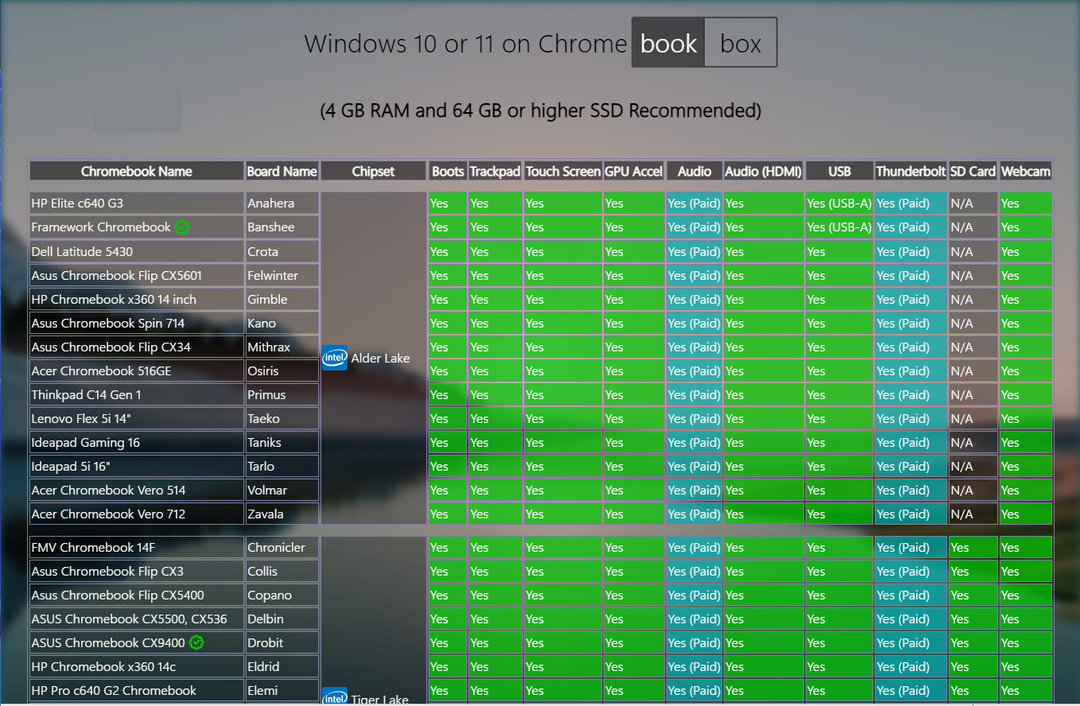
- Poiščite svojo napravo in preverite združljivost.
- Ko najdete svojo napravo, si zabeležite svoj Chromebook Ime plošče, saj bo uporabljen v poznejših fazah.
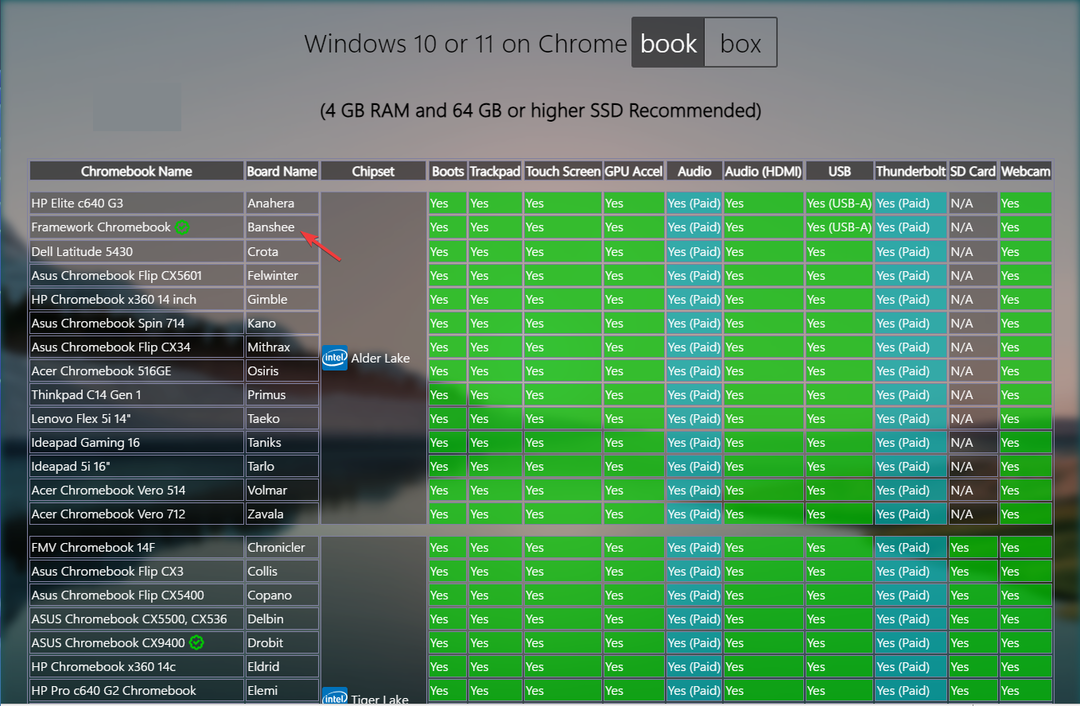
Strokovni nasvet:
SPONZORIRANO
Nekaterih težav z osebnim računalnikom je težko rešiti, zlasti ko gre za poškodovana skladišča ali manjkajoče datoteke Windows. Če imate težave pri odpravljanju napake, je vaš sistem morda delno pokvarjen.
Priporočamo, da namestite Restoro, orodje, ki bo skeniralo vaš stroj in ugotovilo, v čem je napaka.
Klikni tukaj za prenos in začetek popravljanja.
Če je vaša naprava podprta, lahko nadaljujete s to metodo; v nasprotnem primeru vam svetujemo, da se ne premikate, saj lahko poškodujete vaš stroj.
1.2 Onemogočite strojno zaščito pred pisanjem
Nato morate onemogočite strojno zaščito pred pisanjem na vašem Chromebooku. Postopek se lahko razlikuje od ene naprave do druge. Pri starejših modelih, kot so tisti iz leta 2013, morate uporabiti stikalo ali mostiček, da ga deaktivirate.
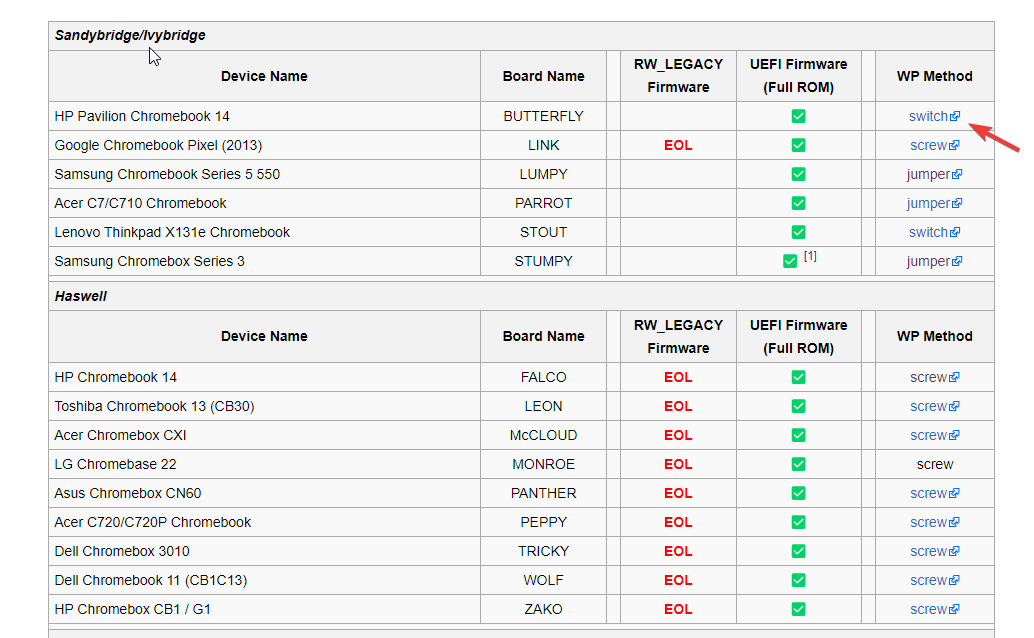
Pri novejših modelih, kot sta leta 2014 in 2017, morate odviti zadnjo ploščo in odstraniti vijak z matične plošče prenosnika. Pri modelih po letu 2017 pa lahko varnostni čip CR-50 začasno onemogočite tako, da odstranite baterijo in napravo zaženete na napajalnik.
1.3 Vstopite v razvijalski način
- Pritisnite Esc + Osveži + Moč gumbe na tipkovnici za vnos Obnovitveni način.
- Pritisnite Ctrl + D in udaril Vnesite ko vidite zaslon. To bo onemogočilo preverjanje OS po ponovnem zagonu.
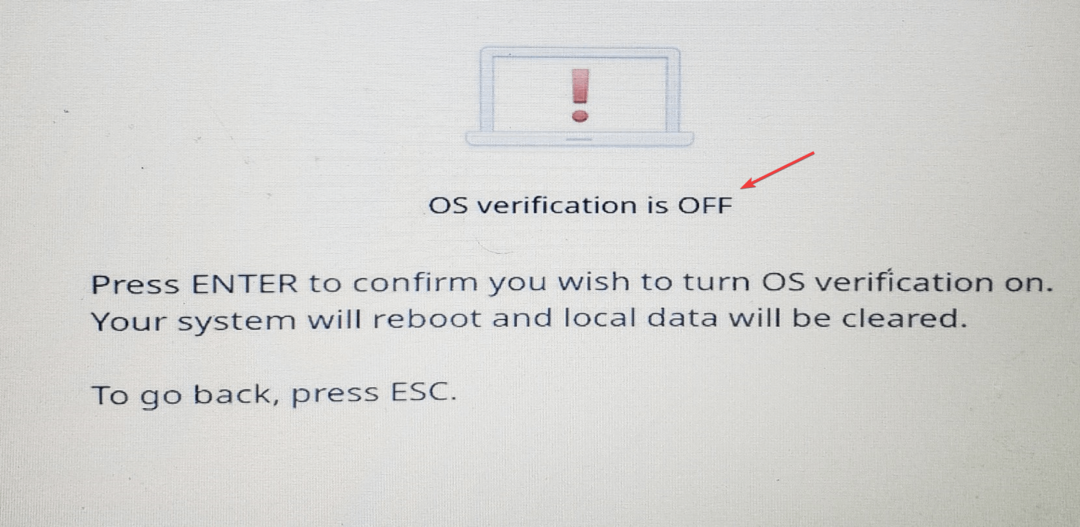
- Ko znova zaženete, pritisnite Ctrl + D za vstop v Način za razvijalce.
1.4 Zaženite novo vdelano programsko opremo, da omogočite zagon sistema Windows
- Ko opravite korak naprej, odprite zavihek Chrome in pritisnite Ctrl + Alt + T odpreti crosh okno.
- Zdaj vnesite lupina in udaril Vnesite.
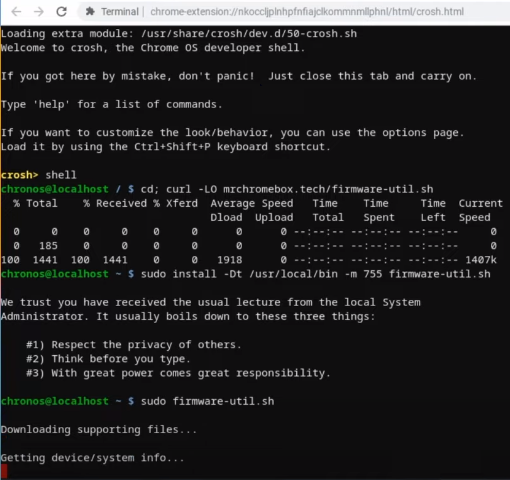
- Kopirajte in prilepite naslednje ukaze enega za drugim in pritisnite Vnesite po vsakem ukazu:
cd; curl -LO mrchromebox.tech/firmware-util.sh
sudo install -Dt /usr/local/bin -m 755 firmware-util.sh
sudo firmware-util.sh
- S tem boste prenesli podporne datoteke. Ko končate, boste videli zaslon z informacijami o vaši napravi. Preverite, če Fw WP je Onemogočeno, nato med razpoložljivimi možnostmi vnesite 2 in udaril Vnesite za začetek Namestite/posodobite vdelano programsko opremo UEFI Full ROM.
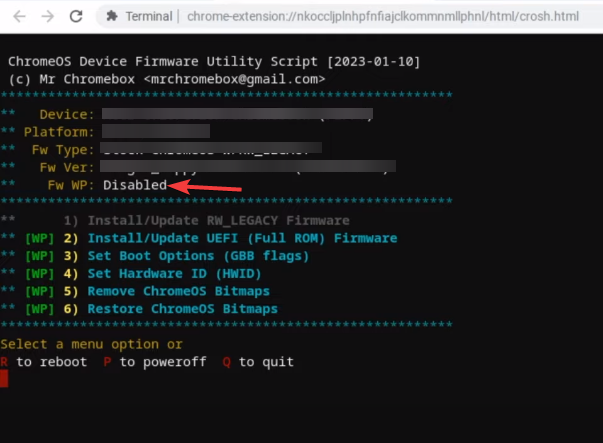
- Za hitro, Ali želite nadaljevati, vrsta l nadaljevati in zadeti Vnesite.

- Če vidite pozivni izrek Želite ustvariti varnostno kopijo vaše osnovne vdelane programske opreme?, vrsta n in pritisnite Vnesite.
- Zdaj bo prenesel celotno vdelano programsko opremo ROM. Ko je utripanje uspešno, pritisnite Vnesite da se vrnete v glavni meni in izklopite računalnik.
1.5 Zaženite namestitev sistema Windows
- Priključite bliskovni pogon USB z Windows 11 ISO in miško USB ter vklopite Chromebook.
- Če vidite zaslon ukazne vrstice, vnesite izhod in udaril Vnesite.
- Zdaj s puščičnimi tipkami izberite zagonski meni in izberite pogon USB za zagon.
- Na zaslonu z nastavitvami sistema Windows izberite Jezik za namestitev, Format časa in valute, Ktipkovnico ali metodo vnosain kliknite Naslednji.
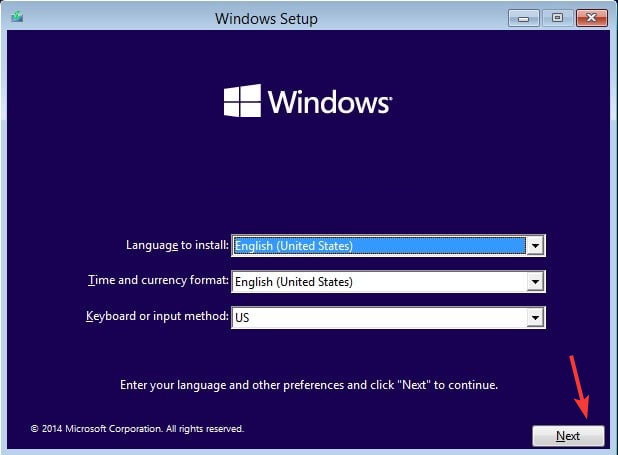
- Kliknite Namestiti zdaj.
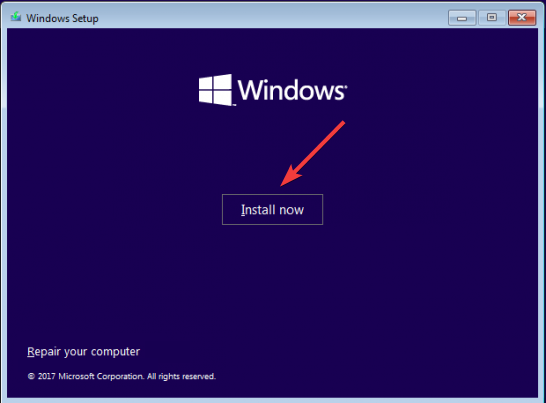
- Če trenutno nimate dostopa do ključa izdelka, izberite Nimam ključa izdelkain ga lahko dodate pozneje.
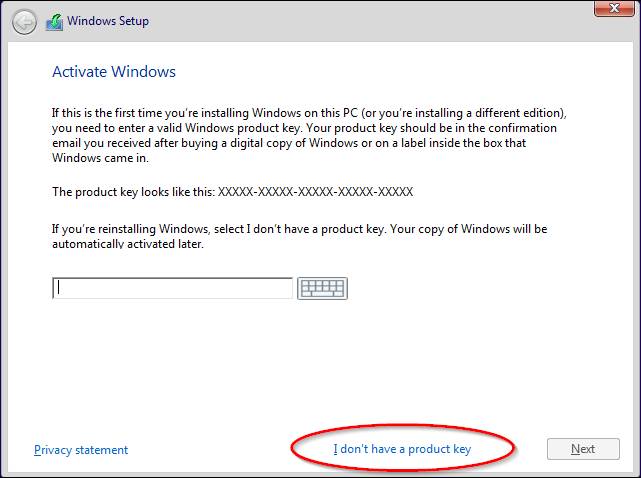
1.6 Spremenite vnose v registru
- Ko ste na Izberite operacijski sistem, ki ga želite namestiti zaslon, pritisnite Shift + F10 odpreti Ukazni poziv.
- Vrsta regedit in pritisnite Vnesite odpreti Urejevalnik registra.
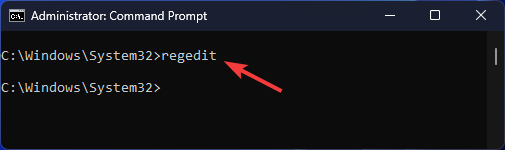
- Pomaknite se do te poti:
Računalnik\HKEY_LOCAL_MACHINE\System\Setup - Z desnim klikom dobite Novo, nato izberite Ključ. Poimenujte ključ LabConfig.
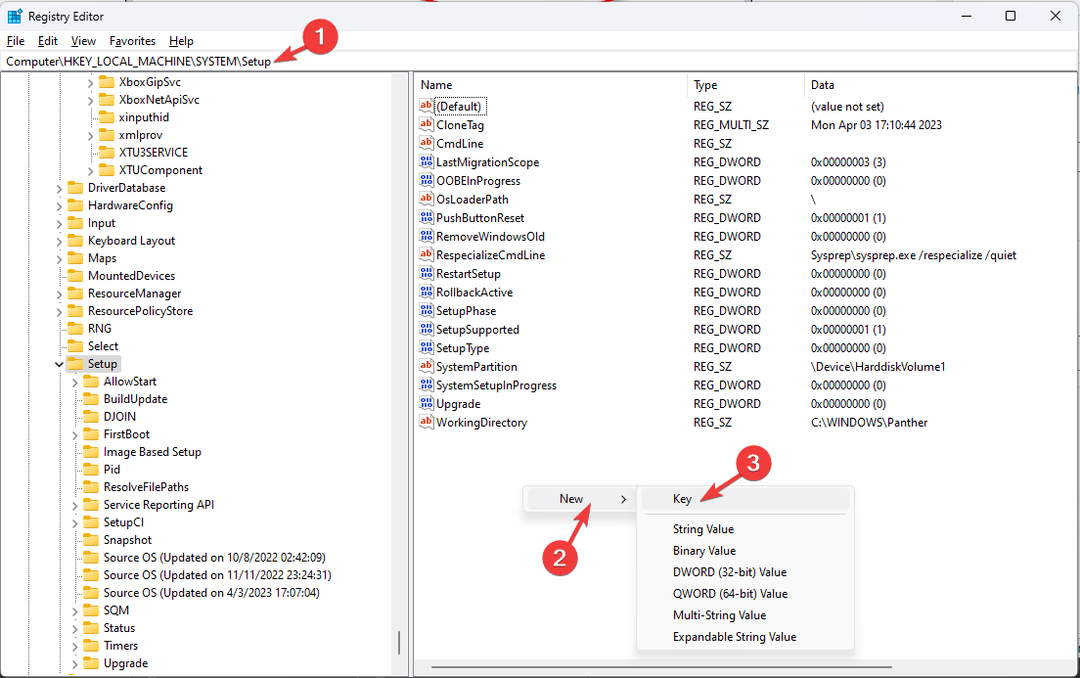
- Zdaj izberite LabConfig, z desno miškino tipko kliknite, da dobite Novo, nato izberite DWORD (32-bitna vrednost). Poimenuj ga BypassCPUCheck.
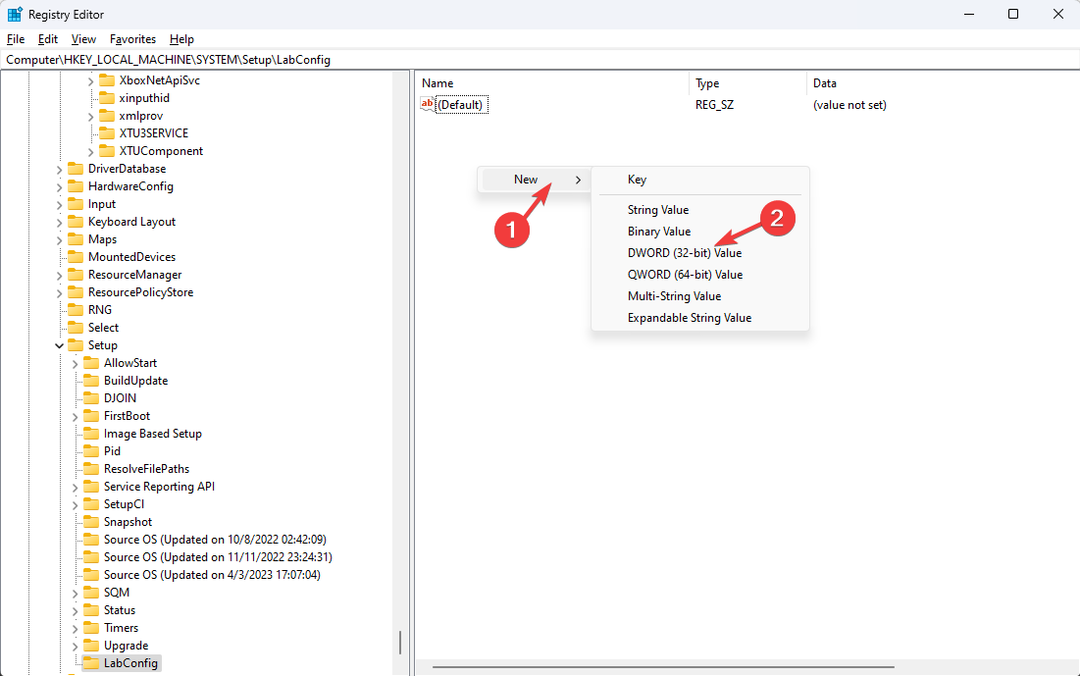
- Ustvarite še štiri DWORD z uporabo 5. korak. Poimenujte jih kot BypassRAMCheck, Bypass SecureBootCheck, BypassStorageCheck & BypassTPMCheck.
- Dvojni klik BypassCPUCheck in spremenite Podatki o vrednosti do 1 in kliknite v redu.
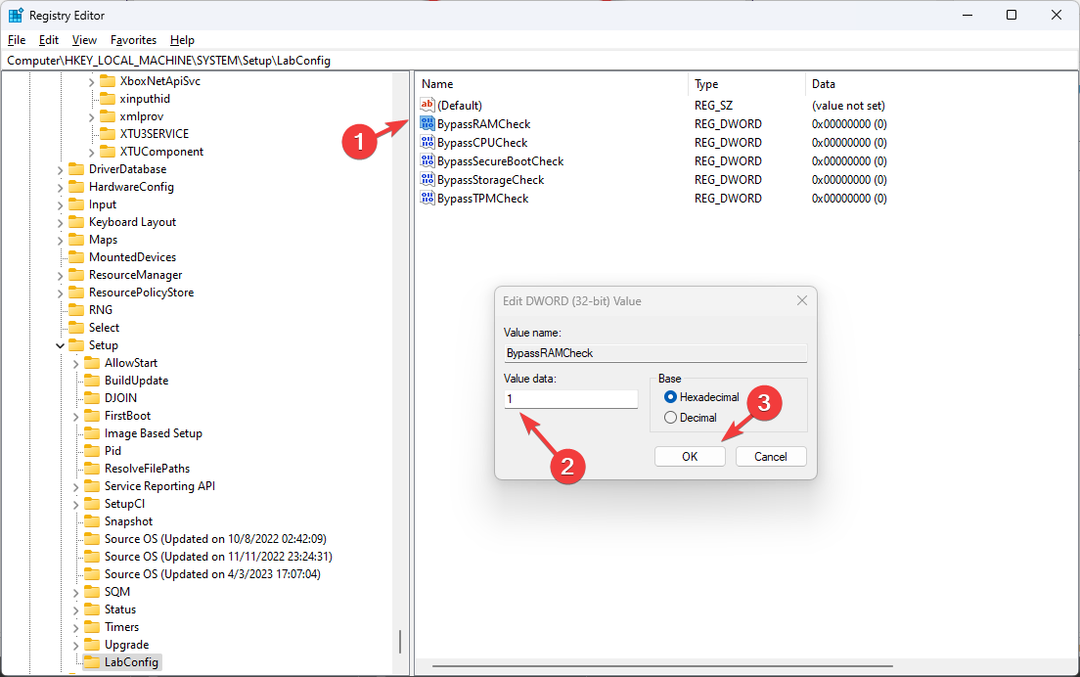
- Enako storite za vse sveže ustvarjene vnose DWORD. Ko končate, zaprite okno ukaznega poziva in urejevalnika registra.
- Vklopljeno Izberite operacijski sistem, ki ga želite namestiti izberite operacijski sistem in kliknite Naslednji.
- Izberite Po meri: Namestite samo Windows (napredno) na naslednjem zaslonu.
- Odstranite vse particije razen diska z nedodeljenim prostorom in kliknite Naslednji.
Ko bo končano, se bo Windows znova zagnal; bliskovni pogon lahko odstranite, ko se sistem zaustavi, in sledite navodilom na zaslonu, da dokončate postopek.
1.7 Namestitev gonilnikov
- Ko je nastavitev sistema Windows končana, se prijavite, odprite brskalnik in pojdite na Spletno mesto Coolstar.
- Pojdi do OS Windows 10/11in kliknite Namestite.
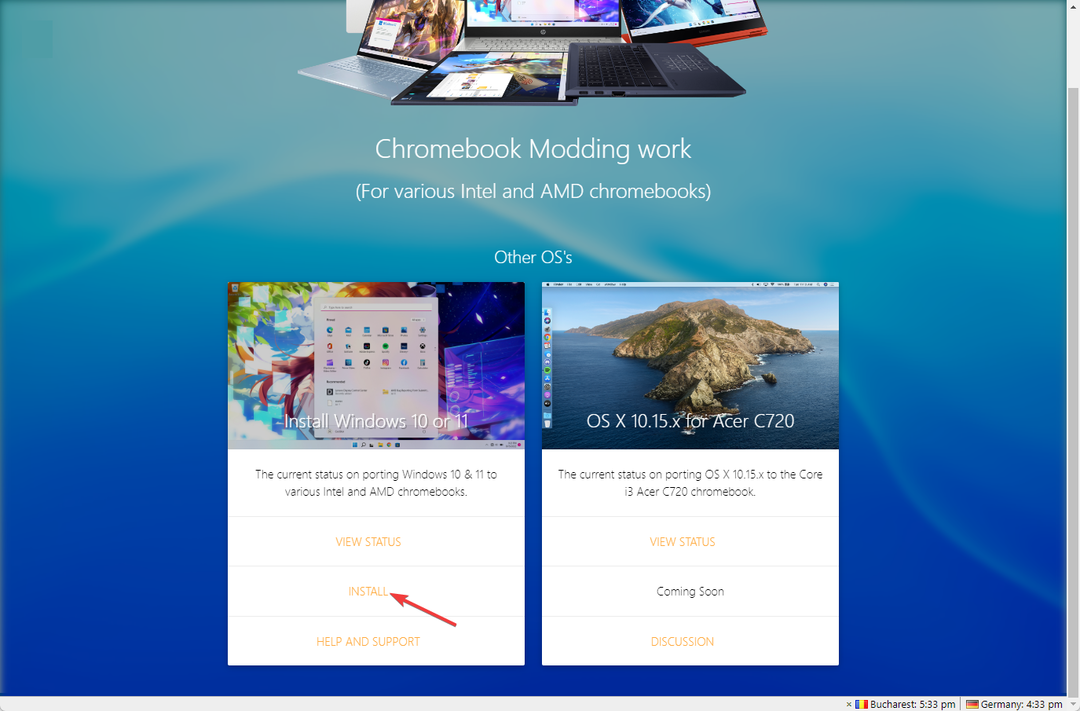
- Zdaj vnesite Ime plošče naprave, ki ste jo zabeležili Rešitev 1.
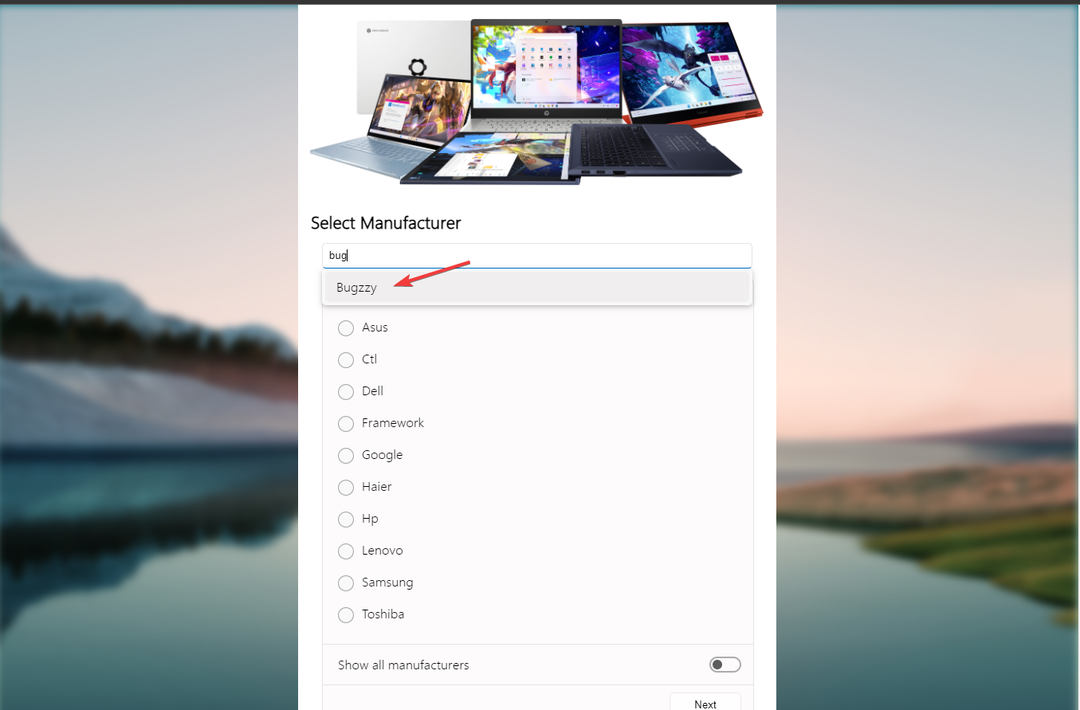
- Za dokončanje lahko prenesete gonilnike, navedene tukaj. Kritični so Nadaljnja distribucija Visual C++, Gonilnik Chrome EC, Preslikave tipkovnice, in Coolstar SST (cAVS) Audio.
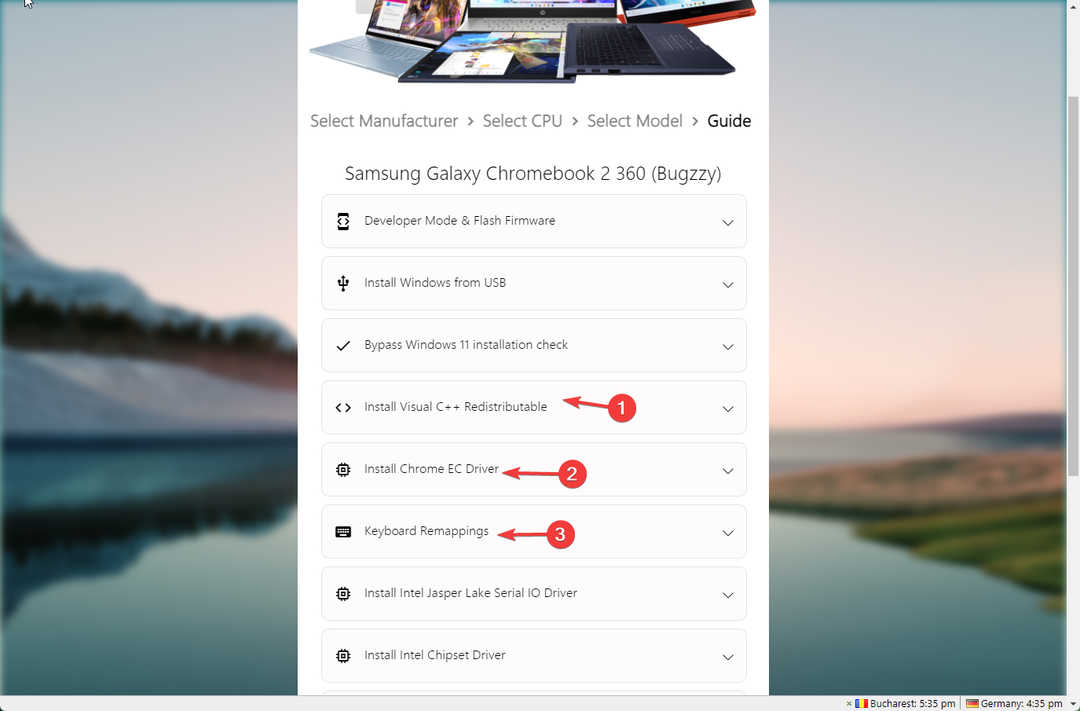
- Razširite tiste, ki jih želite prenesti, kliknite povezavo, dvokliknite namestitveno datoteko in sledite pozivom na zaslonu za dokončanje.
- Kaj je Alljoyn Router Service in ali bi jo morali onemogočiti?
- Znamka: ukaz ni bil najden. Napaka: kako jo popraviti
- Kako odpreti datoteke OXPS v sistemih Windows 10 in 11
- 0xc03F300D Napaka Microsoft Store: Kako jo popraviti
- Se Outlook ni uspel zagnati v varnem načinu? Kako ga prisiliti
2. Uporabite virtualni stroj
2.1 Nastavitev Linuxa na Chromebooku
- Kliknite na nastavitve ikona iz Hitre nastavitve panel.
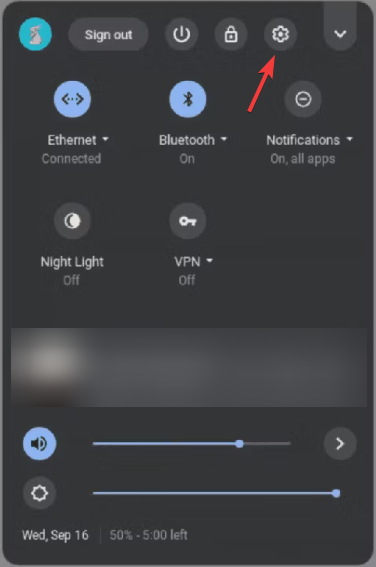
- Zdaj kliknite Napredno v levem podoknu in kliknite Razvijalci.
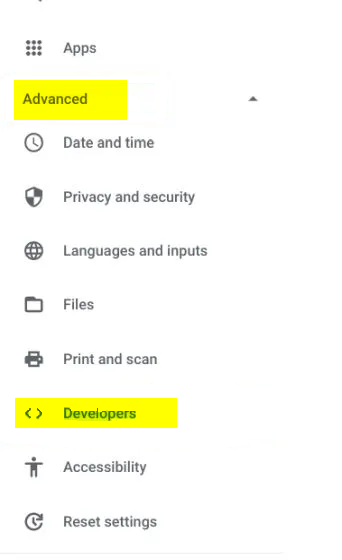
- Ko ste enkrat v Razvijalci meni, poiščite Razvojno okolje Linux (Beta) in kliknite Vklopiti.
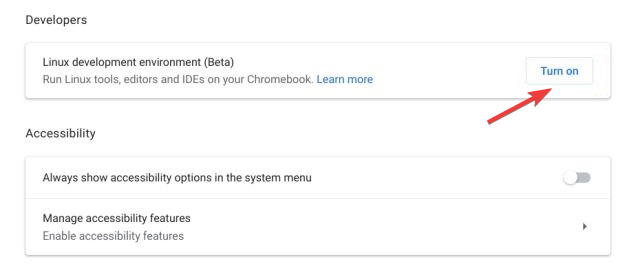
- Kliknite na Namestite in sledite navodilom na zaslonu, da dokončate postopek.
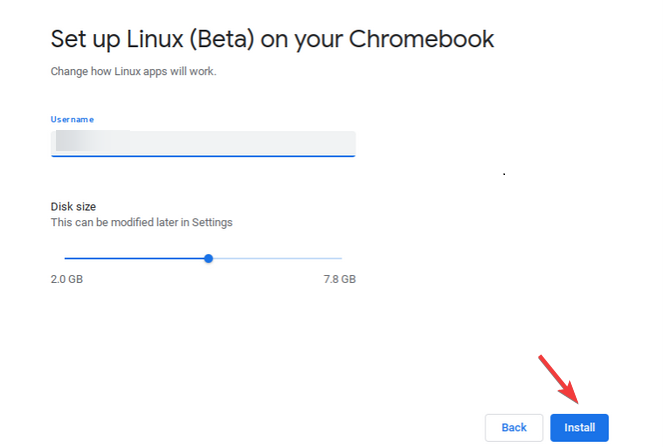
2.2 Nastavite QEMU & Virtual Machine Manager
- Pojdite v mapo aplikacij za Linux v zaganjalniku aplikacij in izberite Terminal.
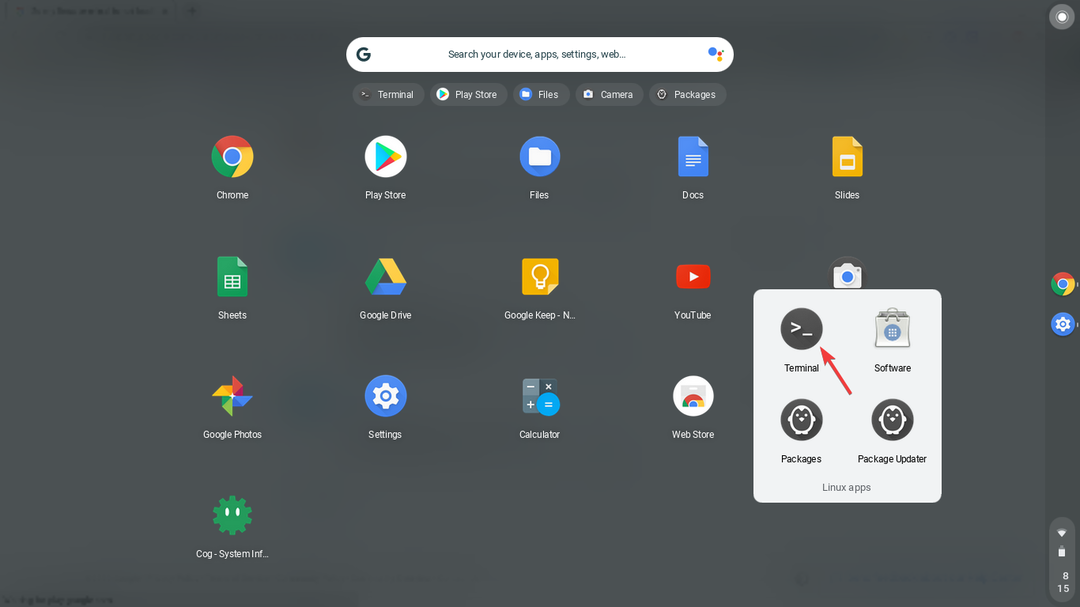
- Na Terminal oknu vnesite naslednji ukaz za posodobitev vseh paketov in odvisnosti ter pritisnite Enter:
posodobitev sudo apt && nadgradnja sudo apt -y - Kopirajte in prilepite naslednji ukaz za namestitev QEMU in Virtual Machine Manager in pritisnite Enter:
sudo apt namestite qemu-kvm libvirt-klienti libvirt-daemon-system bridge-utils virtinst libvirt-daemon virt-manager -y - Ko končate, zaprite terminal.
2.3 Namestite Windows 11
- Odprite zaganjalnik aplikacij, pojdite na Aplikacije za Linux mapo in kliknite Upravitelj navideznega stroja.
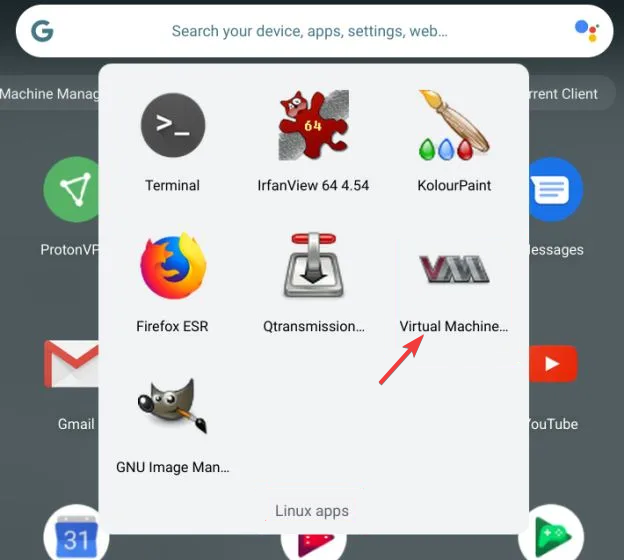
- Na Upravitelj navideznega stroja okno, pojdi na mapain izberite Nov virtualni stroj.
- Izberite Lokalni namestitveni medij in kliknite na Naprej.
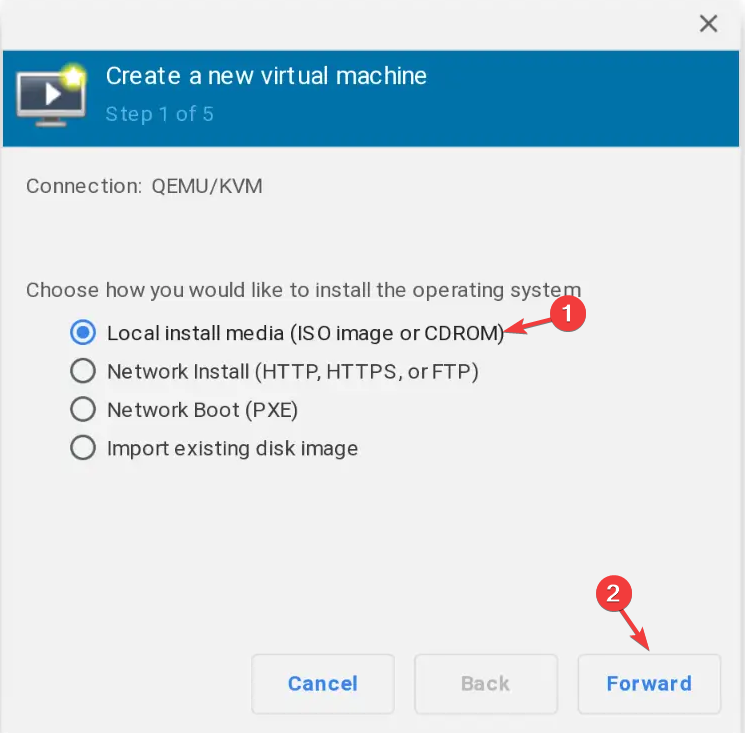
- Vklopljeno Ustvarite nov virtualni stroj okno, kliknite Prebrskaj.
- V naslednjem oknu kliknite Prebrskaj lokalno.
- Pomaknite se do poti, kjer je shranjena prenesena datoteka ISO sistema Windows 11, in kliknite Odprto.
- Kliknite Naprej.
- Naprej, za Spomin, izberite 4096 (4GB) in izberite 4 za CPE jedra.
- Za Ustvarite sliko diska za virtualni stroj, izberite več kot 65 GB za prostor na disku in kliknite Naprej.
- Napravo lahko preimenujete kot Windows 11 in kliknite Končaj.
- Če dobite poziv, Navidezno omrežje ni aktivno, kliknite ja nadaljevati.
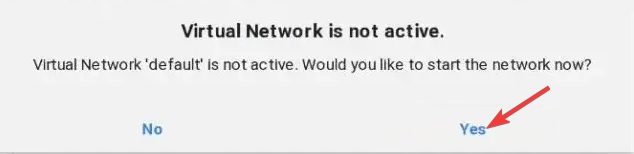
Ko končate, se bo Windows 11 zagnal v vašem Chromebooku. Dobili boste zaslon za nastavitev, sledite navodilom na zaslonu in izberite možnosti, ki ustrezajo vašim zahtevam.
Torej, to so načini za hitro namestitev sistema Windows 11 v Chromebook. Prva metoda je za tiste, ki želijo v svojem Chromebooku uporabljati samo operacijski sistem Windows. Če pa želite na svojem računalniku uporabljati Chrome in Windows OS, morate uporabiti Rešitev 2.
Ste v zadregi, katero metodo izbrati? Ta vodnik lahko preberete, če želite izvedeti, kateri OS izbrati Windows 11 in Chrome OS da bo izbira lažja.
Prosimo, da nam posredujete vse informacije, nasvete in svoje izkušnje s to temo v spodnjem oddelku za komentarje.
Imate še vedno težave? Popravite jih s tem orodjem:
SPONZORIRANO
Če zgornji nasveti niso rešili vaše težave, se lahko vaš računalnik sooči z globljimi težavami s sistemom Windows. Priporočamo prenos tega orodja za popravilo računalnika (ocenjeno odlično na TrustPilot.com), da jih preprosto obravnavate. Po namestitvi preprosto kliknite Zaženi skeniranje in nato pritisnite na Popravi vse.

